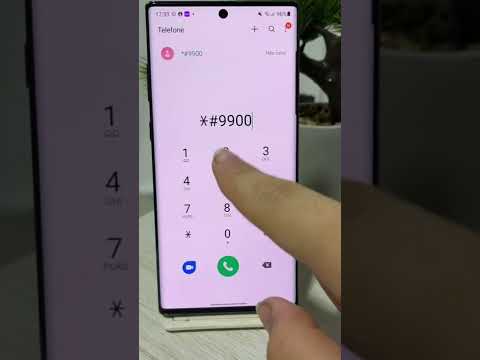Tão sólido como é fora da caixa, existem algumas coisas que você pode fazer para tornar o bad boy ainda melhor. Então vamos para isso.
Instale a Google Play Store

Por padrão, a linha Fire Tablet é fornecida com a Amazon Appstore. A Appstore não é necessariamentemau, mas é definitivamente alguns passos atrás da Google Play Store em termos de conteúdo e atualizações. No entanto, como o Fire OS é baseado no Android, você pode facilmente fazer o sideload da Google Play Store para ter acesso total a tudo que o Google tem a oferecer.
O processo não exige um dispositivo com raiz e é bastante simples - são pouco mais que alguns downloads de aplicativos - acesse este guia e comece a trabalhar. Você ficará feliz por ter feito isso.
Mude seu lançador

Assim como o sideload da Play Store, esse é um processo simples e direto, mas é um pouco mais complicado do que simplesmente instalar um novo lançador na Play Store e executá-lo. Você precisará pegar um aplicativo adicional chamado LauncherHijack, que é o que permitirá que você realmente use seu novo lançador.
Você pode encontrar instruções completas sobre como fazer isso acontecer aqui.
Obter bons jogos

E não há escassez de excelentes títulos com qualidade AAA disponíveis no Android que você também pode acessar facilmente no seu Tablet de fogo, desde que você tenha carregado o Google Play Store.
Se você está procurando os melhores títulos que pode adquirir em seu novo dispositivo, nós oferecemos uma lista legítima aqui. Boa sorte.
Assuma o controle de suas notificações - incluindo as irritantes amazonatas

Mas não se preocupe, pois você pode bloquear esses anúncios com facilidade usando um recurso integrado ao Android. Na próxima vez em que um anúncio aparecer, basta pressioná-lo por alguns segundos e, em seguida, tocar no pequeno ícone "i" no lado direito.
A partir daí, você pode alternar a opção "Bloquear" para ocultar as notificações geradas pelas Ofertas Especiais desse ponto em diante. Isso é uma vitória para você.
Se você deseja obter um controle ainda maior sobre suas notificações, confira nosso manual sobre o controle total de notificações em todos os dispositivos Android.
Livrar-se de todos os anúncios da Amazon

Mas aqui está a coisa: vai custar US $ 15. Desculpe pessoal, é assim que é.
Se você estiver em baixo, acesse o portal de gerenciamento de conteúdo e dispositivos da Amazon e acesse a guia do dispositivo. A partir daí, clique na caixa de reticências ao lado do dispositivo e clique no botão "Editar" na seção Ofertas especiais.

Desativar lixo eletrônico específico da Amazon que você não deseja

Há muitos ajustes diferentes aqui, mas temos uma lista de coisas que você deve desativar aqui. Sinta-se à vontade para cavar por conta própria também!
Expanda armazenamento com um cartão SD

O Fire Tablet não tem todos os recursos que os dispositivos Android em estoque fazem, como a opção de adotar e o cartão SD como armazenamento interno. Você pode, no entanto, facilmente instalar aplicativos para SD, bem como baixar filmes, shows, audiolivros, livros, revistas e músicas para o cartão. Você pode salvar automaticamente seus vídeos e fotos pessoais no SD. Tudo isso combinado pode realmente limpar muito espaço na partição de armazenamento interno do seu tablet.
Para fazer isso, basta inserir o cartão SD e pular para Configurações> Armazenamento. Você encontrará todas as opções de cartão SD aplicáveis.
Fire Tablet Kids: Configure o FreeTime (ou use o Controle dos Pais)

O FreeTime também permite que você defina metas e limites de tempo, gerencie o armazenamento e permita / desaprove as compras no aplicativo. Na verdade, ele fica muito granular e, honestamente, é uma das melhores configurações de modo infantil que usei em qualquer dispositivo.
Para acessar essas configurações, faça login em um perfil adulto e, em seguida, vá para o menu Configurações. De lá, escolha Biblioteca de perfis e da família e, em seguida, selecione seu filho (ou adicione um perfil de criança, se você ainda não o fez.
Há muitas opções diferentes escondidas nesses menus, portanto, reserve um tempo. O FreeTime Unlimited é grátis por um ano com o Fire Tablet Kids, então aproveite ao máximo!
Se você não gosta de usar o FreeTime, ou tem um filho mais velho e acha que o FreeTime é um pouco juvenil demais para eles, você também pode configurar o Controle dos Pais. Entre nas configurações de um perfil adulto e escolha "Controle dos pais". Alterne essa opção para "ativado", defina sua senha e vá embora.
Permitir conteúdo de carga lateral em perfis do FreeTime

Felizmente, há uma solução para isso, embora eu admita que seja um pouco incômodo. Por fim, acho que ainda vale a pena fazê-lo, especialmente se você quiser que seu filho tenha acesso a qualquer conteúdo do Google que precise ser carregado por ele.
Temos um guia completo sobre como configurar tudo aqui.
Em essência, o Amazon Fire Tablet é um tablet Android. Com alguns ajustes, pode parecer e funcionar mais como um tablet Android puro também. Isso significa que há muito que pode ser feito aqui - se você encontrar alguns ajustes específicos do Android que você deseja fazer, as chances são de que o seu Tablet de Fogo os manipule sem problemas.